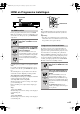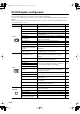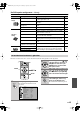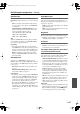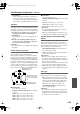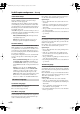Operation Manual
Nl-
46
De DVD-speler configureren
—Vervolg
TV Shape
Met deze instelling kunt u de beeldverhouding instellen
overeenkomstig de beeldverhouding van de TV.
4:3 Letter box (standaardinstelling):
Kies deze optie als u een stan-
daard-TV hebt (beeldverhouding
4:3). Wanneer u naar breedbeeld-
films op een DVD-Video kijkt,
wordt het volledige beeld weer-
gegeven en is er een zwarte balk
boven en onder op het scherm, zoals afgebeeld.
4:3 Pan & Scan:
Kies deze optie
als u een standaard-TV hebt
(beeldverhouding 4:3) en u de
volle hoogte van het scherm wilt
gebruiken bij het kijken naar
breedbeeldfilms op een DVD-
Video. Om de volle hoogte van het scherm te kunnen
gebruiken, wordt het beeld aan de zijkanten afgesne-
den, zoals afgebeeld. Deze optie werkt niet bij discs
die pan-en-scan niet ondersteunen.
16:9 Widescreen:
Kies deze optie als u een breed-
beeld-TV hebt (beeldverhouding 16:9). Afhankelijk
van de TV zal het beeld uitgerekt lijken wanneer u
naar programma’s in 4:3 formaat kijkt.
16:9 Compressed:
Kies
deze optie als u een breed-
beeld-TV hebt (beeldverhou-
ding 16:9) en het beeld
uitgerekt lijkt wanneer u naar
programma’s in 4:3 formaat
kijkt. Met deze optie wordt dit probleem verholpen.
Opmerkingen:
• Deze instelling geldt niet voor DVD-menu’s.
•Wanneer het HDMI OUT signaal een resolutie van
720p of 1080i heeft, zullen programma’s in 4:3 for-
maat uitgerekt lijken, dus wij raden u dan aan om de
16:9 Compressed optie te kiezen.
• Het is mogelijk dat bij sommige DVD-Video discs
deze instelling geen effect heeft. Lees de opmerkingen
hierover op de hoes van het discdoosje om te zien
welke beeldverhouding wordt gebruikt.
View Mode
Met dit onderdeel kunt u het beeldformaat wijzigen zodat
het beeld het TV-scherm vult. Als gevolg van de beeldver-
houding van de TV en de beeldverhouding van de DVD
kan er een zwarte balk boven en onder op het scherm of
aan de zijkanten zijn, wat betekent dat het beeldformaat
niet geschikt is. In dit geval kunt u dit onderdeel gebrui-
ken om het beeldformaat naar wens te wijzigen.
Normal (standaardinstelling):
Het beeld wordt met
de originele beeldverhouding weergegeven.
View Mode 1:
Het beeld wordt horizontaal gerekt
zodat het overeenkomt met de hoogte van het
scherm.
View Mode 2:
Het beeld wordt verticaal gerekt zodat
het overeenkomt met de breedte van het scherm.
View Mode 3:
Het beeld wordt horizontaal en verti-
caal.
Tip:
De kijkmodus kan ook gewijzigd worden
met de [ASPECT] toets op de afstands-
bediening.
Opmerking:
• Deze instelling geldt niet voor DVD-menu’s.
HDMI Output Setting
Met dit onderdeel kunt u de HDMI video-uitgang in- en
uitschakelen. Zie blz. 43 voor verdere informatie.
On (standaardinstelling):
Er wordt video door de
HDMI OUT uitgevoerd.
Off:
Er wordt geen video door de HDMI OUT uitge-
voerd.
Tip:
De instelling kan ook gewijzigd worden met de [HDMI]
toets op het voorpaneel (zie blz. 43).
Opmerking:
•Wanneer dit onderdeel op On staat, wordt er alleen
video door de analoge video-uitgangen uitgevoerd
wanneer de HD Resolution op 480p/576p is ingesteld.
Progressive Setting
Met dit onderdeel kunt u de componentvideo-uitvoer op
Progressive of Interlaced zetten. Wanneer de HDMI Out-
put Setting op On staat, is dit onderdeel vast ingesteld op
Progressive en kan de instelling niet veranderd worden.
Zie blz. 43 voor verdere informatie.
Interlaced:
De componentvideo-uitvoer is geïnterli-
nieerd.
Progressive:
De componentvideo-uitvoer is pro-
gressief.
Tip:
Wanneer de HDMI Output Setting op Off staat, kunt u
deze instelling ook wijzigen met de [RESOLUTION]
toets op het voorpaneel (zie blz. 43).
Het menu Picture
DV-SP504E_Nl.book Page 46 Wednesday, August 30, 2006 4:13 PM